Ефективне управління кількома обліковими записами Outlook
Постійне переключення між різними робочими просторами може розсіювати увагу та знижувати продуктивність. Щоб уникнути зайвих зусиль і зберегти час, скористайтеся можливістю Outlook одночасно керувати декількома обліковими записами.

Якщо ви шукаєте інформацію про те, як налаштувати доступ до кількох облікових записів Outlook, ви потрапили за адресою. У цьому посібнику ми детально розглянемо необхідні кроки для використання декількох облікових записів Outlook одночасно.
Об’єднання облікових записів в Outlook
Outlook — це не лише платформа для електронної пошти, але й зручний агрегатор, що дозволяє отримувати доступ до декількох облікових записів одночасно. Процес налаштування включає декілька етапів, які ми розглянемо покроково.
Встановлення основного облікового запису
Перед додаванням нових облікових записів, необхідно визначити основний. Ось як встановити обліковий запис електронної пошти за замовчуванням в Outlook:
- Відкрийте Outlook та увійдіть до свого облікового запису, якщо потрібно.
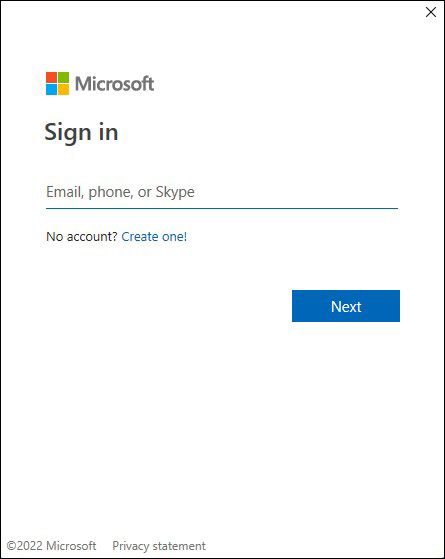
- Перейдіть до меню “Файл” у верхній частині вікна.

- Оберіть “Налаштування облікового запису”.
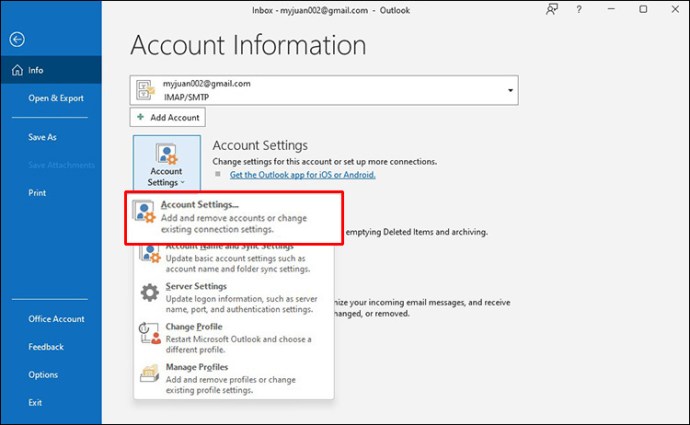
- У новому вікні переконайтеся, що активна вкладка “Електронна пошта”.
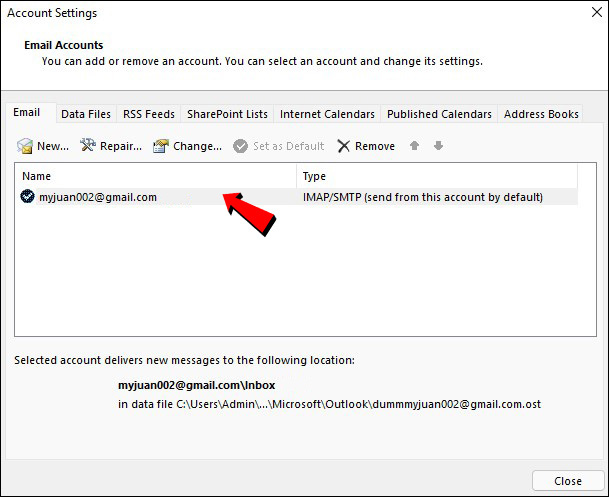
- Outlook автоматично визначає перший обліковий запис як основний. Щоб змінити це, натисніть “Встановити за замовчуванням” біля потрібного облікового запису.
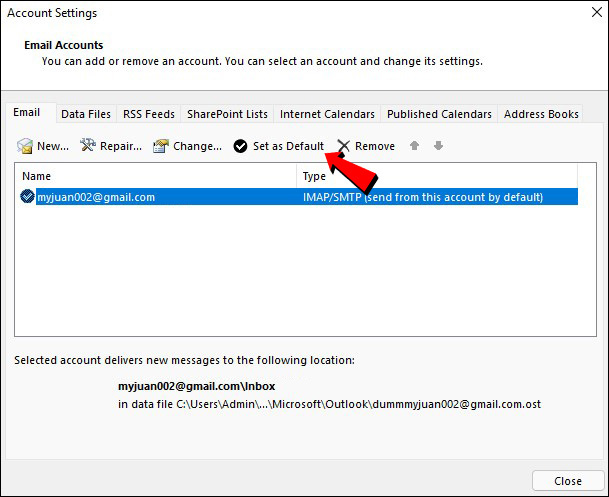
Додавання додаткового облікового запису
Щоб додати новий обліковий запис до Outlook, виконайте наступні кроки:
- Відкрийте Outlook і перейдіть до “Файл”.

- Оберіть “Додати обліковий запис” та введіть адресу електронної пошти, яку бажаєте підключити.
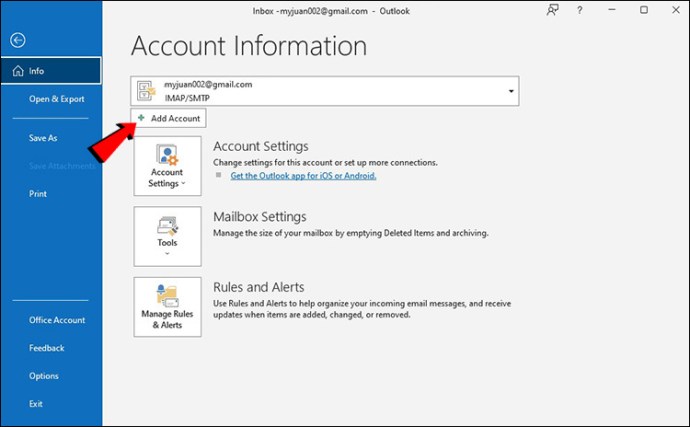
- Натисніть “Підключити”.
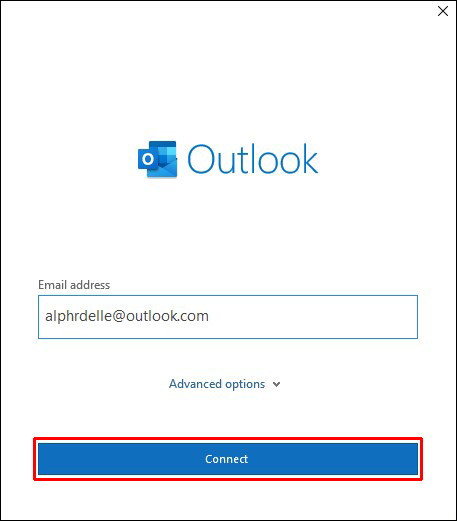
- Введіть пароль від облікового запису, а потім підтвердьте його.
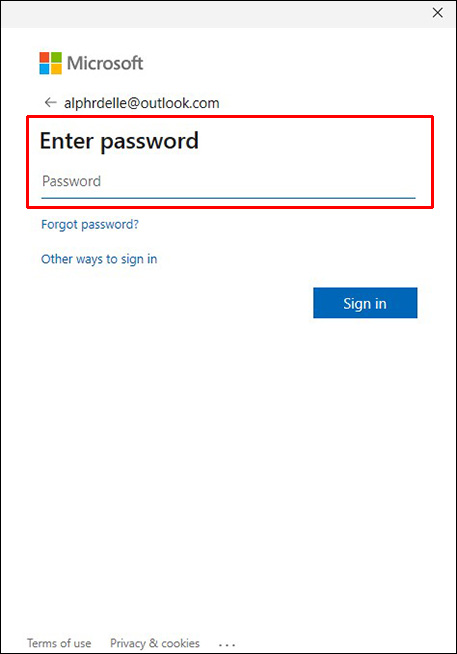
- Натисніть “Далі”. Outlook надішле тестового листа для підтвердження облікового запису.
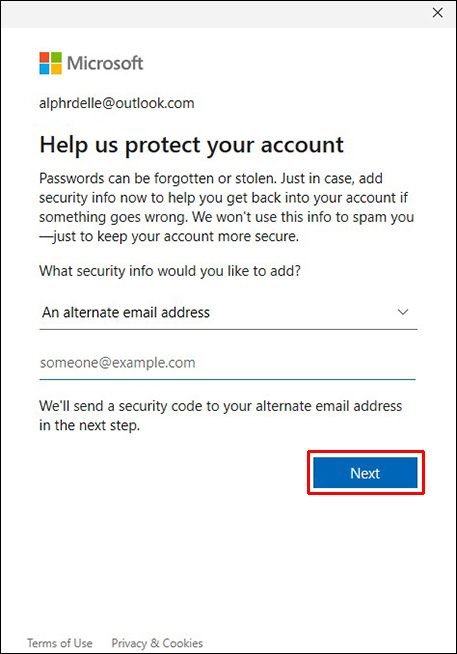
- Після успішного підтвердження ви отримаєте лист “Успіх”. Натисніть “Готово”.
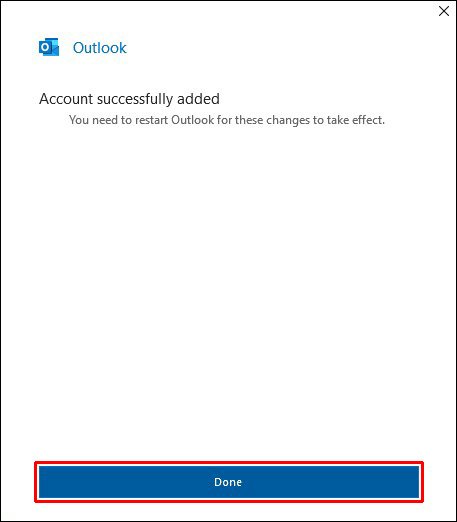
Нова поштова скринька з’явиться у лівому меню. Для додавання додаткових облікових записів, повторіть ці кроки. Outlook дозволяє підключити до 20 електронних адрес.
Перемикання між профілями Outlook
Окрім перегляду вхідних повідомлень з усіх облікових записів, можна легко перемикатися між різними профілями. Для цього виконайте наступні дії:
- Відкрийте Outlook і натисніть “Файл”.

- Натисніть “Налаштування облікового запису”.
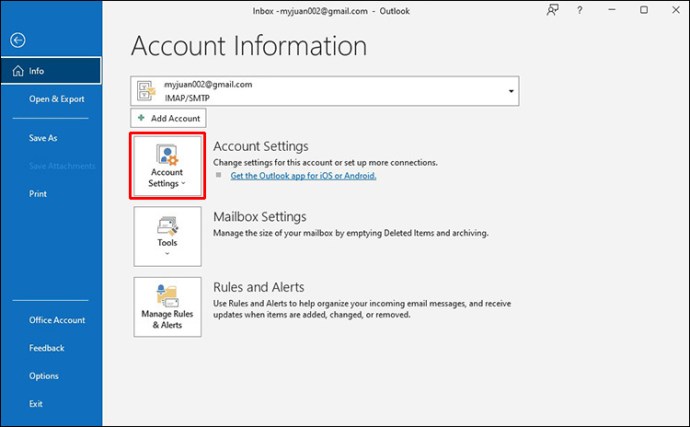
- Виберіть “Змінити профіль”.
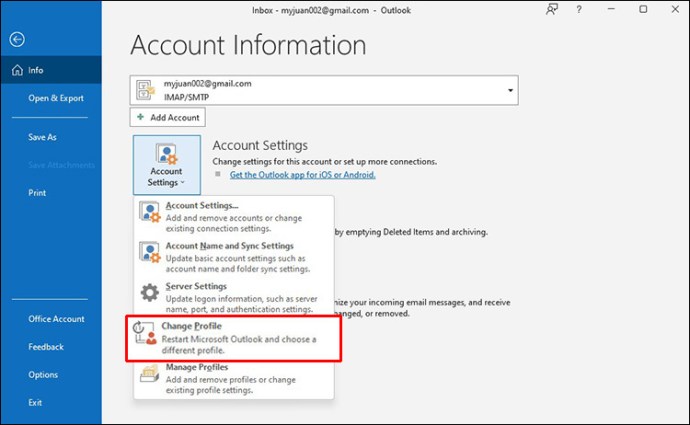
- Знову натисніть Outlook і виберіть потрібний профіль зі списку.
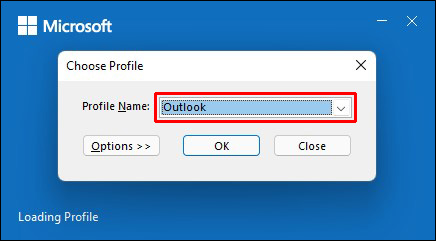
Перенаправлення електронних листів в Outlook
Outlook дозволяє налаштувати переадресацію листів. Ця функція корисна для користувачів з кількома обліковими записами, допомагаючи зберігати порядок. Перенаправлення можна налаштувати тільки в Outlook Web App.
Для цього виконайте такі дії:
- Відкрийте Outlook Web App і натисніть значок шестерні, щоб перейти до налаштувань.
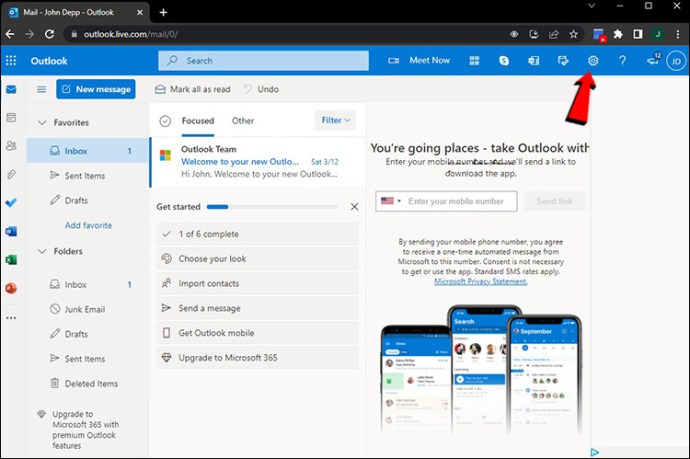
- Виберіть “Переглянути всі налаштування Outlook”.
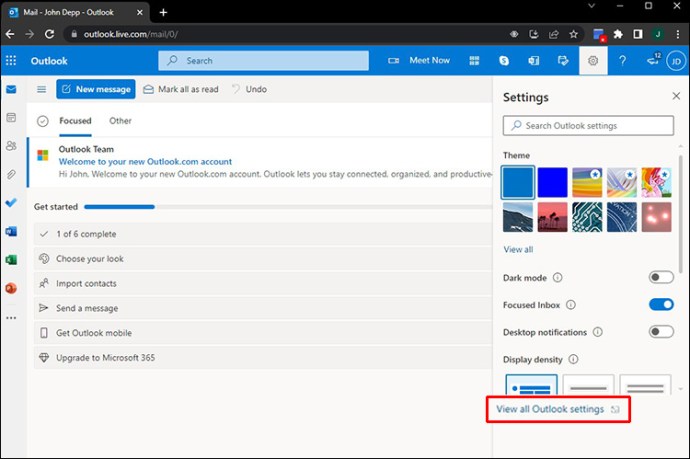
- Перейдіть до “Пошта” і натисніть “Переадресація”.
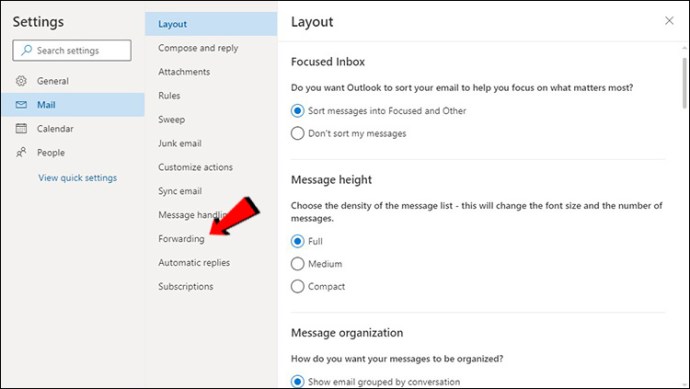
- Виберіть “Увімкнути пересилання”.
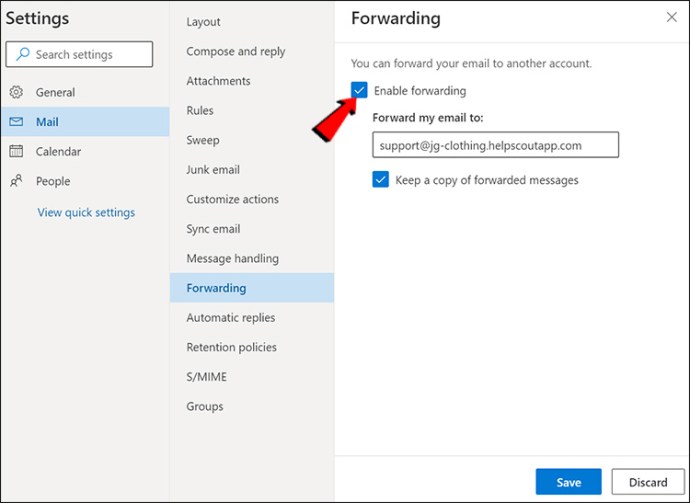
- Введіть електронну адресу, куди потрібно перенаправляти листи.
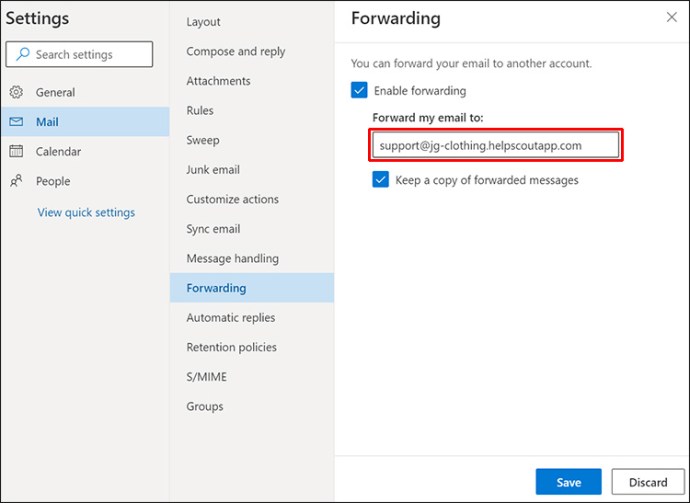
- Натисніть “Зберегти”.
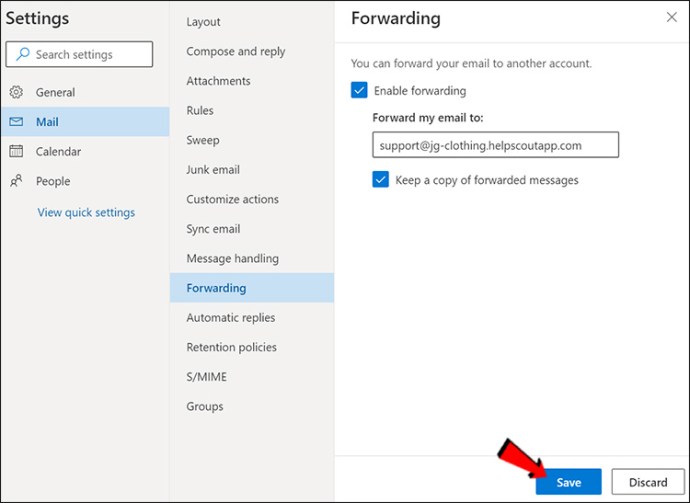
Організація папок в Outlook
Керування декількома обліковими записами може бути складним, якщо не організувати структуру. Особливо це актуально при перенаправленні листів. Outlook пропонує зручну функцію додавання папок, що спрощує сортування та навігацію. Щоб створити папку, натисніть правою кнопкою миші на потрібному обліковому записі та виберіть “Нова папка”.
Мобільний доступ до облікових записів Outlook
Для доступу до своїх облікових записів Outlook з мобільного пристрою, скористайтеся програмою Outlook для Android та iPhone. Програма надає основні функції, проте має деякі обмеження порівняно з десктопною версією. Наприклад, неможливо перейменовувати папки або керувати улюбленими, а також повідомляти про небажані листи.
Проте, програма дозволяє отримувати доступ до всіх ваших облікових записів та виконувати основні дії.
Поширені питання
Як надсилати електронні листи з різних облікових записів?
Надсилання листів з різних облікових записів в Outlook дуже просте. Ось як вибрати обліковий запис відправника:
1. Відкрийте Outlook і увійдіть до свого облікового запису.
2. Натисніть “Новий електронний лист”.
3. Ви побачите поле “Від”. Outlook автоматично підставляє обліковий запис, з якого ви наразі працюєте. Для зміни натисніть стрілку біля поля “Від” і виберіть потрібну адресу.
Чи можна додати Gmail до Outlook?
Так, Outlook підтримує роботу з різними поштовими сервісами, зокрема Gmail, Yahoo та іншими.
Як видалити обліковий запис з Outlook?
Щоб видалити обліковий запис, виконайте наступні кроки:
1. Відкрийте Outlook.
2. У лівому меню знайдіть обліковий запис, який потрібно видалити, та клацніть його правою кнопкою миші.
3. Натисніть “Видалити”.
4. З’явиться вікно підтвердження. Натисніть “Так”.
Видалення облікового запису з Outlook не впливає на сам обліковий запис, а лише забирає доступ до нього через програму.
Спростіть керування декількома обліковими записами електронної пошти
Працювати з декількома поштовими скриньками може бути складно. З Outlook ви можете тримати всі свої облікові записи в одному місці та отримувати до них доступ лише кількома кліками.
Сподіваємося, ця інструкція допоможе вам ефективно керувати кількома обліковими записами Outlook і спростити організацію робочого процесу.
Який поштовий сервіс ви використовуєте і чому? Чи знали ви, що Outlook дозволяє обробляти листи з інших поштових сервісів? Поділіться своїми думками в коментарях нижче.